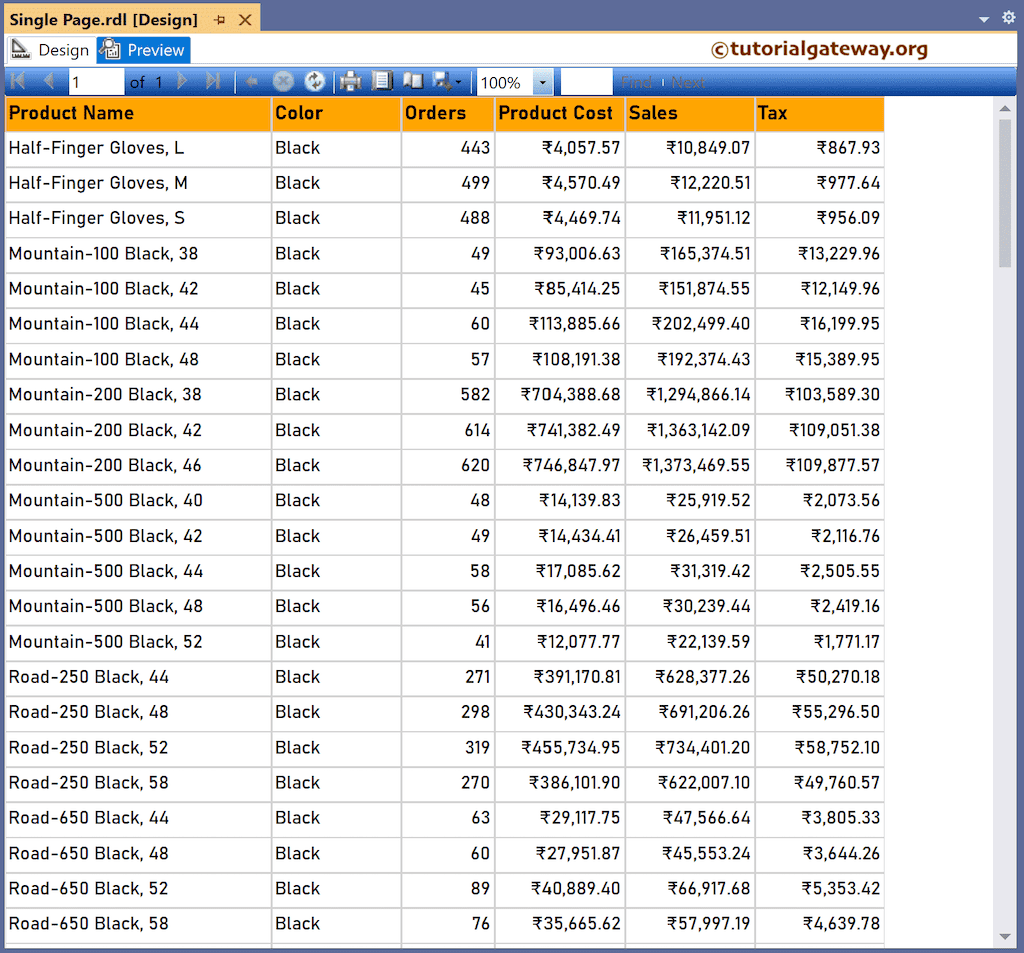本文介绍了如何在单页上显示所有表格行或记录。要进行此操作,请右键单击“数据集”文件夹以创建新的数据集。在 SSMS 中写入以下代码将显示我们在此示例中使用的数据集。
SELECT Prod.EnglishProductName AS ProductName, Prod.Color,
SUM(Fact.OrderQuantity) AS Orders, SUM(Fact.TotalProductCost) AS ProductCost,
SUM(Fact.SalesAmount) AS Sales, SUM(Fact.TaxAmt) AS Tax
FROM FactInternetSales AS Fact
INNER JOIN DimProduct AS Prod ON Fact.ProductKey = Prod.ProductKey
GROUP BY Prod.EnglishProductName, Prod.Color
我们设计了一个简单的产品销售表格报表,并格式化了字体和颜色。如果您观察报表预览,它有四页的行,我们的工作是将这四页的记录全部显示在单页上。
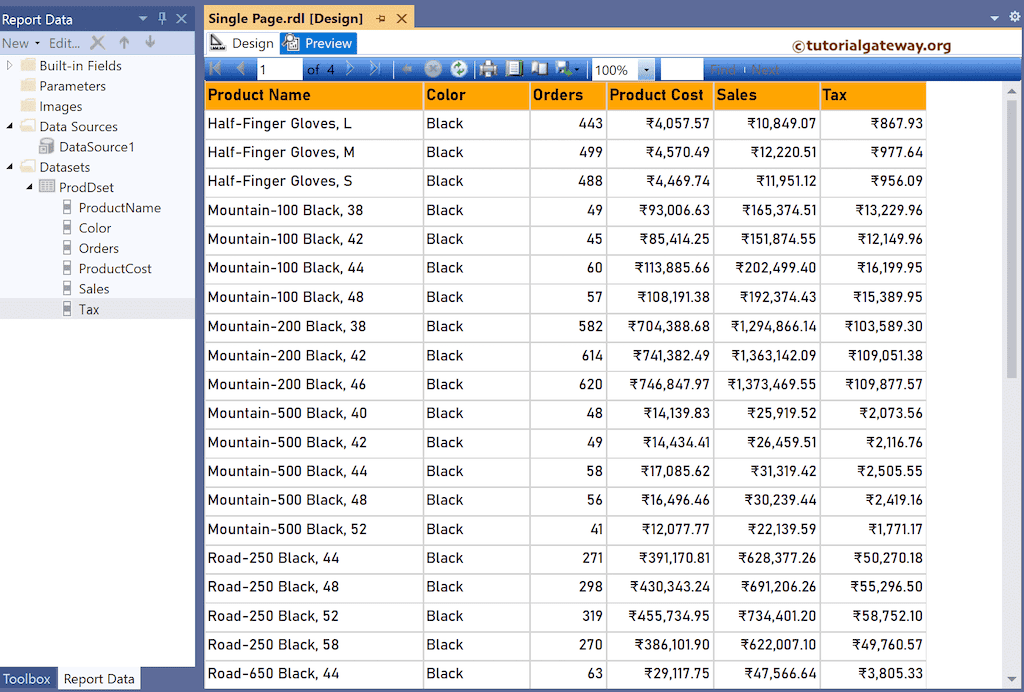
如何将 SSRS 表行显示在单页上?
转到属性窗口并选择“报表”。如果您找不到“报表”(默认情况下,“正文”处于选中状态),请使用“正文”旁边的下拉箭头,然后从对象列表中选择“报表”。现在,您可以看到报表属性。要将所有表行显示在单页上,我们需要更改“交互式大小”属性,因此请展开它。
将“交互式大小”属性从默认值(宽度为 21 厘米,高度为 29.7 厘米)设置为 0 厘米。为了使所有行都在单页上,我们将高度设置为 0 厘米。
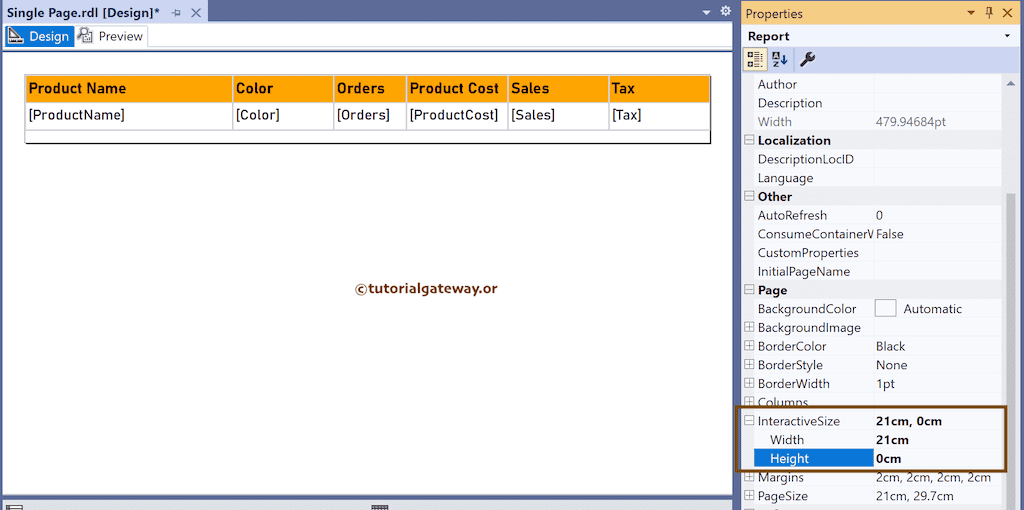
现在,如果您转到报表预览,您将只能看到一页,该页显示了该页面内的所有记录或行。